10 Möglichkeiten, Instagram-Benachrichtigungen zu reparieren, die nicht verschwinden – TechCult
Verschiedenes / / December 01, 2023
Benachrichtigungen sind wörtliche Darstellungen von Neugier. Jedes Mal, wenn eines von Instagram auftaucht, weckt es sofort Neugier – ist es ein „Gefällt mir“, ein Kommentar oder hat mir jemand eine Nachricht geschrieben? Obwohl es in Ordnung ist, darüber aufgeregt zu sein, gibt es einen Haken, der die ganze Stimmung durcheinander bringt. Und das ist die hartnäckige Geisterbenachrichtigung von Instagram, die dort verweilt und einfach nicht verschwinden will. Was hat es also mit dieser Aufregung auf sich und wie kann man sie loswerden? Wir werden im heutigen Blog mehr darüber besprechen, fangen wir an.

Warum erhalte ich eine Instagram-Benachrichtigung, die nicht verschwindet?
Möglicherweise haben Sie eine Benachrichtigung erhalten, die besagt, dass Sie ungelesene Nachrichten von einer Person auf Instagram haben, aber wenn Sie darauf tippen, finden Sie keine neuen ungelesenen Nachrichten von irgendjemandem. War es also eine Geisterbenachrichtigung von Instagram? Also, NEIN, nicht wirklich. Immer wenn Sie eine SMS erhalten, benachrichtigt Sie die Plattform darüber. Wenn Sie es jedoch nicht finden können, ist es möglich, dass der Absender es nicht gesendet hat.
Jetzt kommt es darauf an: ob und Wie kann man nicht gesendete Nachrichten auf Instagram lesen? ist eine andere Geschichte. Derzeit erhalten Benutzer keine Benachrichtigung, dass die Nachricht nicht gesendet wurde und nicht mehr verfügbar ist, es sei denn, Sie verwenden die Webversion auf einem PC. Stattdessen verschwindet die Benachrichtigung. Sollte dies in Ihrem Fall nicht der Fall sein, könnten folgende Ursachen in Frage kommen:
- Schlechte Internetverbindung
- Beschädigte Cache-Dateien
- Der Absender hat das Instagram-Konto deaktiviert oder gelöscht
- Fehler oder Störungen
- Serverprobleme
Schnelle Antwort
Beheben Sie Probleme mit der Internetverbindung auf dem Gerät und starten Sie die App neu, um zu prüfen, ob neue Nachrichten vorliegen. Wenn nicht, löschen Sie die beschädigten Cache-Daten.
1. Offen Einstellungen und tippen Sie auf Apps.
2. Wählen Instagram aus dem Menü.
3. Tippen Sie abschließend auf Lagerung, gefolgt von Cache leeren.
Tipp: Möglicherweise werden Sie nur über die alten ungelesenen Chats benachrichtigt. Stellen Sie also sicher, dass Sie dies tun, bevor Sie mit der Fehlerbehebung beginnen Lesen Sie alle alten ungelesenen Nachrichten auf Instagram. Überprüfen Sie auch die Nachrichtenanfragen, und wenn noch welche ausstehen, lesen Sie sie.
Notiz: Da Smartphones nicht über die gleichen Einstellungsmöglichkeiten verfügen, variieren diese von Hersteller zu Hersteller. Stellen Sie daher sicher, dass die Einstellungen korrekt sind, bevor Sie Änderungen an Ihrem Gerät vornehmen. Die Schritte wurden am durchgeführt Samsung S20 FE 5G, wie in den Abbildungen unten gezeigt.
Methode 1: Starten Sie die App und dann das Gerät neu
Oftmals kann ein einfacher Neustart kleinere, vorübergehende Störungen beheben, die dazu führen können, dass die Benachrichtigungen weiterhin angezeigt werden. Wenn die Benachrichtigungen weiterhin angezeigt werden, starten Sie Ihr Telefon neu.
Methode 2: Warten Sie auf die Serverbetriebszeit
Möglicherweise haben Sie die Benachrichtigung, aber noch nicht die Nachricht erhalten. Falls es bei den Instagram-Servern in Ihrer Region zu Ausfallzeiten oder Wartungsarbeiten kommt. Infolgedessen kann es zu Verzögerungen bei den App-Antworten kommen. Offen Downdetektor für Instagram Und falls Unstimmigkeiten gemeldet werden, warten Sie, bis diese behoben sind.

Methode 3: Fehlerbehebung bei der Internetverbindung
Ähnlich wie bei Serverproblemen kann manchmal auch eine schlechte und instabile Internetverbindung dazu führen, dass Benachrichtigungen nicht ordnungsgemäß geladen oder bestätigt werden. Selbst wenn Sie die Benachrichtigung erhalten haben, sehen Sie möglicherweise sofort keine Nachricht auf Instagram. Solche Szenarien sind möglich, also stellen Sie sicher, dass Sie dies tun Steigern Sie die Internetgeschwindigkeit auf Ihrem Android-Telefon. Sobald Sie die Nachricht erhalten und gelesen haben, wird die Benachrichtigung gelöscht.
Methode 4: App-Cache-Daten löschen
Stellen Sie sicher, dass die App-Cache-Daten den Speicher Ihres Telefons nicht belasten. Darüber hinaus können korrupte oder beschädigte Cache-Dateien zu Störungen in der Funktionalität der App führen, einschließlich der Benachrichtigung „Sie haben eine ungelesene Nachricht auf Instagram von einer einzelnen Person“, die einfach nicht verschwindet. In solchen Fällen wird empfohlen, alle von der App gespeicherten temporären Dateien zu löschen.
1. Offen Einstellungen und tippen Sie auf Apps.
2. Wählen Instagram aus der Liste der Apps und tippen Sie auf Lagerung.
3. Tippen Sie auf Cache leeren Option unten.

Überprüfen Sie nach der Behebung, ob das Problem behoben ist. Wenn nicht, können Sie das auch tun Daten löschen. Bedenken Sie jedoch, dass dadurch alle Ihre Anmeldedaten gelöscht werden.
Methode 5: Melden Sie sich erneut bei Ihrem Konto an
Jetzt ist es ein weiteres einfaches Verfahren, das mehreren Benutzern geholfen hat, diese hartnäckige Geister-Instagram-Benachrichtigung loszuwerden. Sie müssen sich lediglich von allen Ihren Konten abmelden und erneut anmelden. Folge den Schritten:
1. Offen Instagram, gehen Sie zur Profilseite und tippen Sie auf Symbol mit drei Linien in der oberen rechten Ecke.
2. Wählen Einstellungen und Datenschutz aus dem Menü.
3. Scrollen Sie nach unten und tippen Sie auf Ausloggen . Wenn Sie mehrere Konten haben, tippen Sie auf Melden Sie sich von allen Konten ab.
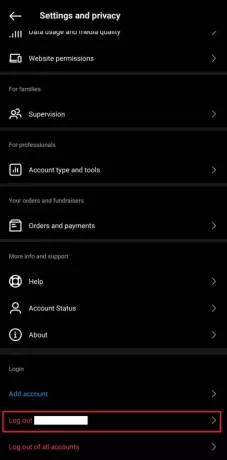
4. Geben Sie nach dem Abmelden Ihre Anmeldeinformationen ein und Anmeldung noch einmal auf Ihr Konto.
Überprüfen Sie jetzt, ob das Problem behoben ist.
Lesen Sie auch: Die 15 besten kostenlosen Instagram-Stalking-Apps
Methode 6: Deaktivieren Sie Instagram-Benachrichtigungen für Direktnachrichten
Sie können auch Direktnachrichtenbenachrichtigungen für Instagram deaktivieren, um solche Probleme zu vermeiden. Auf diese Weise benachrichtigt Sie die App über „Gefällt mir“-Angaben, Kommentare und alle anderen Aktivitäten in Ihrem Profil, mit Ausnahme der Nachrichten, die Sie erhalten. Folge den Schritten:
1. Offen Einstellungen und tippen Sie auf Benachrichtigungen gefolgt von App-Benachrichtigungen.
2. Tippen Sie auf Instagram und dann weiter Benachrichtigungskategorien.

3. Schalten Sie das aus Instagram Direct-Anfragen Möglichkeit.
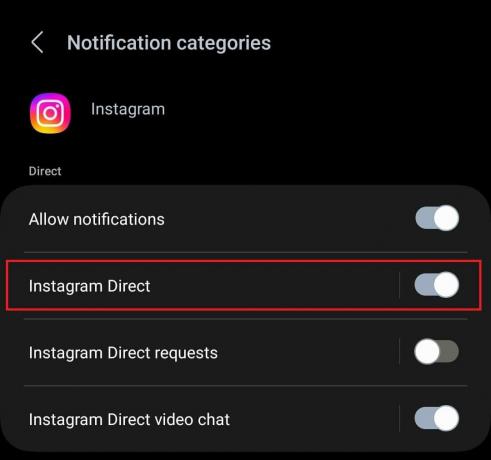
Methode 7: Alle Instagram-Benachrichtigungen anhalten
Wenn Sie immer noch die Benachrichtigung über ungelesene Nachrichten sehen, deaktivieren Sie alle Benachrichtigungen von Instagram auf einmal. Folge den Schritten:
1. Offen Instagram, gehen Sie zur Profilseite und tippen Sie auf Symbol mit drei Linien in der oberen rechten Ecke.
2. Tippen Sie auf Benachrichtigungen und schalten Sie die Option daneben ein Alles pausieren.
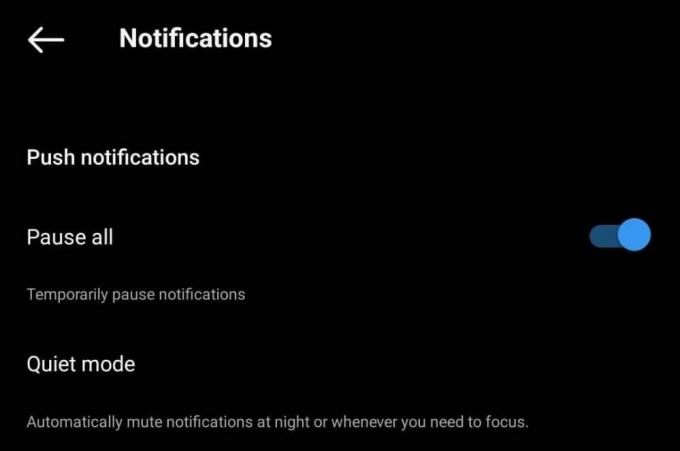
3. Wählen Sie den Zeitraum aus, für den Sie alle Benachrichtigungen pausieren möchten.
4. Tippen Sie auf Mitteilungen und auswählen Aus für alle Optionen inkl Nachrichtenanfragen, Nachrichten aus Einzel- und Gruppenchats, Nachrichtenerinnerungen, Gruppenanfragen, usw.

Lesen Sie auch:So stellen Sie gelöschte Benachrichtigungen auf Android wieder her
Methode 8: App aktualisieren, dann Gerät
Veraltete Apps sind anfällig für Fehler und Störungen, die solche Probleme innerhalb der App verursachen können. Sie können jedoch mit einem Update behoben werden.
1. Öffne das Google Play Store, suchen nach Instagram, und tippen Sie auf Aktualisieren Möglichkeit.

2. Jetzt offen Einstellungen Scrollen Sie auf dem Telefon nach unten und tippen Sie auf Software-Aktualisierung.
3. Tippen Sie auf Herunterladen und installieren.

4. Wenn Updates verfügbar sind, Herunterladen es und Neu starten das zu installierende Telefon.
Methode 9: Problem melden
Wenn das Problem mit den oben genannten Methoden nicht behoben werden kann, ist die Meldung des Problems an das technische Support-Team von Instagram ein entscheidender Schritt. Stellen Sie sicher, dass Sie eine detaillierte Beschreibung des Problems und alle relevanten Informationen bereitstellen, die bei der Lösung des Problems hilfreich sein könnten. So geht's:
1. Offen Instagram und navigieren Sie zu Einstellungen und Datenschutz Speisekarte
2. Scrollen Sie nach unten und tippen Sie auf Helfen, gefolgt von Ein Problem melden.
3. Tippen Sie auf Ein Problem melden und ausschalten Schütteln Sie das Telefon, um ein Problem zu melden.

4. Tippen Sie auf Einschließen und fortfahren.
5. Beschreiben Sie das Problem, mit dem Sie konfrontiert sind, und tippen Sie abschließend auf Schicken.
Lesen Sie auch: So erhalten Sie einen vergebenen Benutzernamen auf Instagram
Methode 10: Instagram neu installieren
Wenn der Fehler weiterhin besteht, versuchen Sie abschließend, Instagram zu deinstallieren und erneut zu installieren. Dadurch werden alle korrupten oder beschädigten Dateien, die das Problem verursachen könnten, gelöscht und neue heruntergeladen. Folge den Schritten:
1. Tippen und halten Sie Instagram-Symbol in der App-Schublade und wählen Sie aus Deinstallieren aus dem Popup-Menü.

2. Öffnen Sie den Google Play Store und suchen Sie nach Instagram, und tippen Sie auf Installieren Möglichkeit.
3. Melden Sie sich nach der Installation bei Ihrem Konto an. Alle alten Benachrichtigungen müssen jetzt entfernt werden.
Wir hoffen, dass unser Leitfaden Ihnen bei der Behebung des Problems geholfen hat Die Instagram-Benachrichtigung verschwindet nicht Ausgabe. Wenn Sie Fragen oder Vorschläge haben, können Sie diese gerne im Kommentarbereich unten teilen. Bleiben Sie auf dem Laufenden bei TechCult, um weitere Lösungen für solche App-bezogenen Fehler zu erhalten.
Elon ist Tech-Autor bei TechCult. Er schreibt seit etwa 6 Jahren Anleitungen und hat viele Themen behandelt. Er liebt es, Themen rund um Windows und Android sowie die neuesten Tricks und Tipps zu behandeln.



